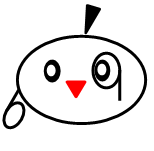
ZenBook Duo、キーボード側の画面がデカくていい!
ASUSから発売されているZenBook Duoを数週間お借りしたので、使用感と使って分かった事をレビューしたいと思います!
ZenBook Duo(UX481FL)スペック
今回お借りしたのZenBook Duoのスペックはこちら。
| spec | ZenBook Duo UX481FL |
|---|---|
| OS | Windows 10 Home |
| CPU | Core i7-10510U |
| GPU | NVIDIA GeForce MX250 |
| ディスプレイ | 14インチTFT液晶(ノングレア) FullHD |
| セカンドディスプレイ | 12インチTFT液晶(ノングレア)1920×515 |
| ROM | SSD1TB |
| RAM | 16GB |
| 端子類 | HDMI,USB3.1(Type-C/Gen2),USB3.1(Type-A/Gen2),USB3.0、イヤホンジャック、microSDカードリーダ |
| キーボード | JIS配列 |
| Webカメラ | 92万画素 |
| サイズ | 20.4mm x 323mm x 233mm |
| 重量 | 1.66kg |
| カラー | セレスティアルブルー |
Core i7の10世代目を搭載し、グラフィックボードはMX250を搭載。
SSDは1TB、RAMは16GBと安心感の出てくるサイズを搭載。
端子類もUSB3.1Gen2をタイプ別に2つ用意されており、重量は1.66kgと割と軽量な部類。
ディスプレイに関しては2画面搭載されており、どちらも横方向はFullHD解像度で、ノングレア&タッチパネル。
ZenBook Duo 外観チェック
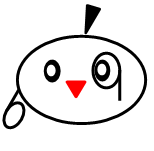
製品を詳しく見ていきますね
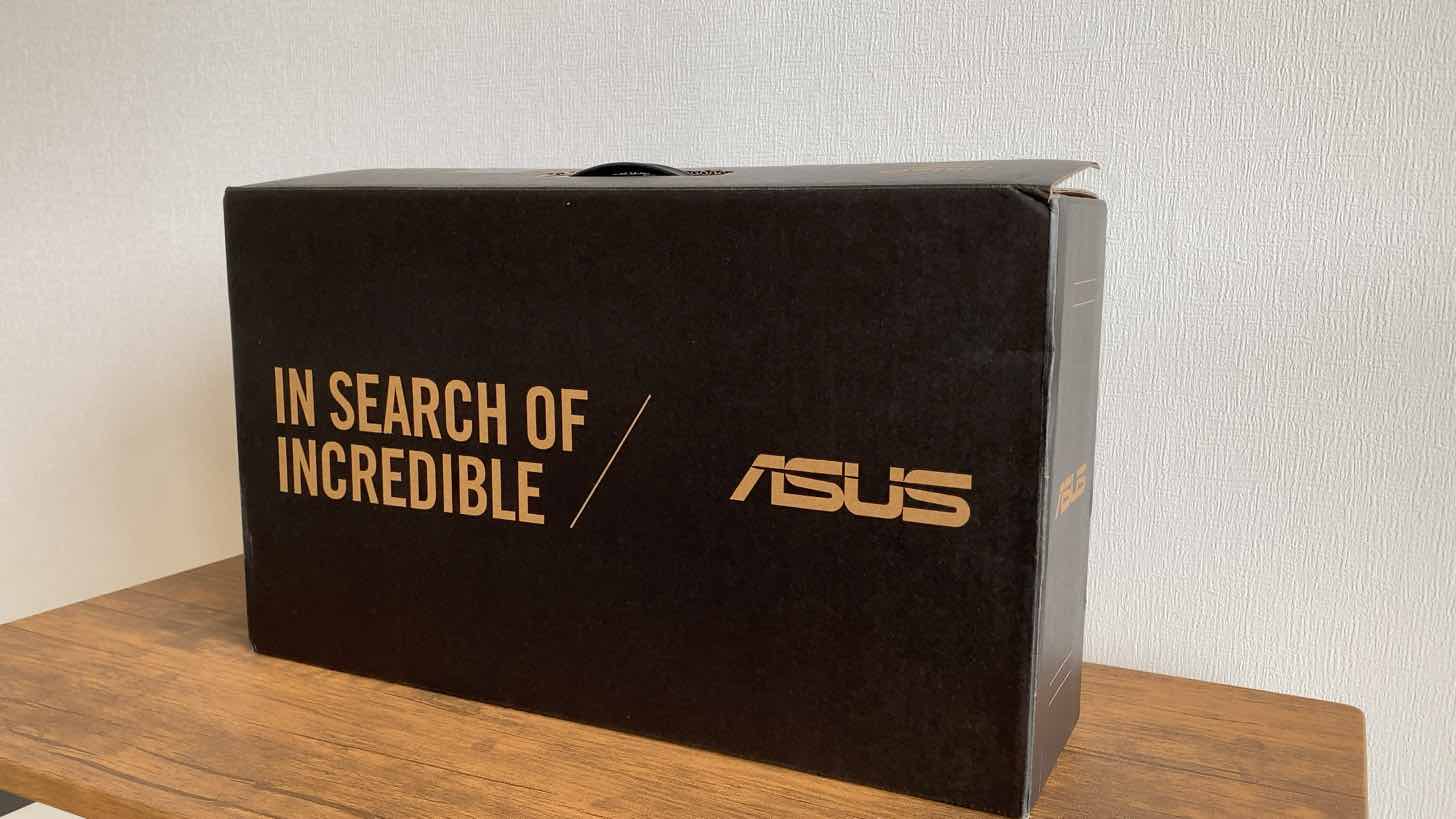 14インチですが割としっかりした箱に入って送られてきます。素材は段ボール!
14インチですが割としっかりした箱に入って送られてきます。素材は段ボール!
 商品自体のケースはだいぶ小さい。
商品自体のケースはだいぶ小さい。 箱を開けるとZenBook Duo が入っており、
箱を開けるとZenBook Duo が入っており、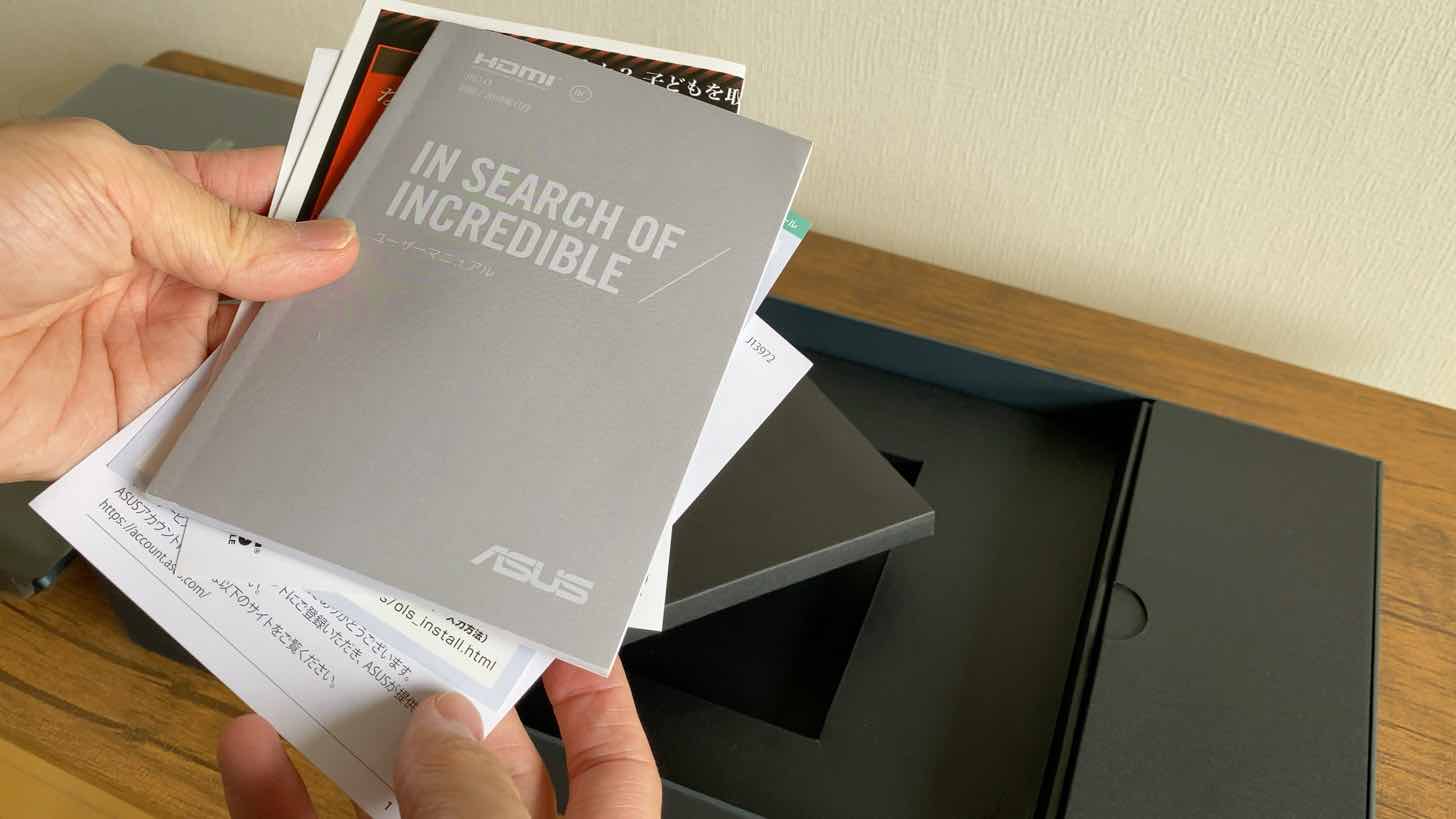 その下には保証書類が同梱されています。
その下には保証書類が同梱されています。 パッケージ右側には小型なACアダプターが収納されています。
パッケージ右側には小型なACアダプターが収納されています。
 こちらがZenBook Duo 。装飾は最小限でASUSロゴが右寄りに。
こちらがZenBook Duo 。装飾は最小限でASUSロゴが右寄りに。
 ヘアライン加工で美しい。
ヘアライン加工で美しい。
 右側面いはmicroSDカードスロット、イヤホンジャック、USB3.0。
右側面いはmicroSDカードスロット、イヤホンジャック、USB3.0。 正面、背面は端子類はなし。
正面、背面は端子類はなし。

左側面にはACアダプタ指し込み口、HDMI、USB3.1(Type-A)、USB3.1(Type-C)。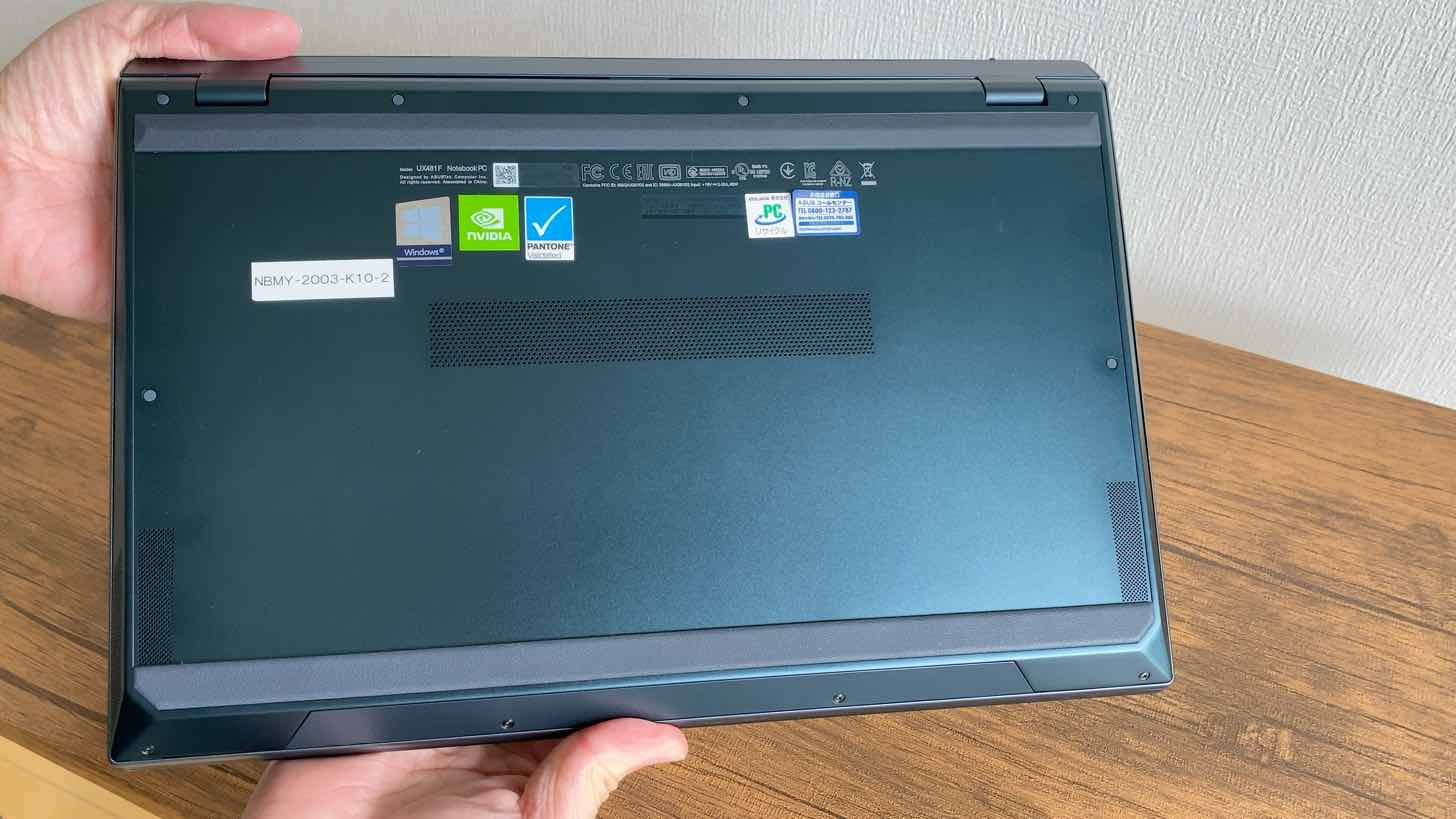 背面はこんな感じ。上下左右ともに角がトリミングされている形状で、前後に割とごつめの足が設定されていますね。キーボード側に貼ることの多い、GPUメーカーなどのシールは背面に集約化されています。
背面はこんな感じ。上下左右ともに角がトリミングされている形状で、前後に割とごつめの足が設定されていますね。キーボード側に貼ることの多い、GPUメーカーなどのシールは背面に集約化されています。 開くとこんな感じ。キーボードが手前で、右側にトラックパッドが鎮座しています。
開くとこんな感じ。キーボードが手前で、右側にトラックパッドが鎮座しています。 拡大するとこんな感じ。やや縦長&右に固定配置されています。右クリ、左クリックボタンも完備。
拡大するとこんな感じ。やや縦長&右に固定配置されています。右クリ、左クリックボタンも完備。
因みに写真の通り日本語キーボードです。ASUSはノートPCは英字配列のものが主流でしたが、最近は日本版ではローカライズされる傾向にありますね。いいことです。
 タッチパッドは右にあり、通常のノートPCのようにキーボードの中央付近にないので、少し違和感があるかも。
タッチパッドは右にあり、通常のノートPCのようにキーボードの中央付近にないので、少し違和感があるかも。
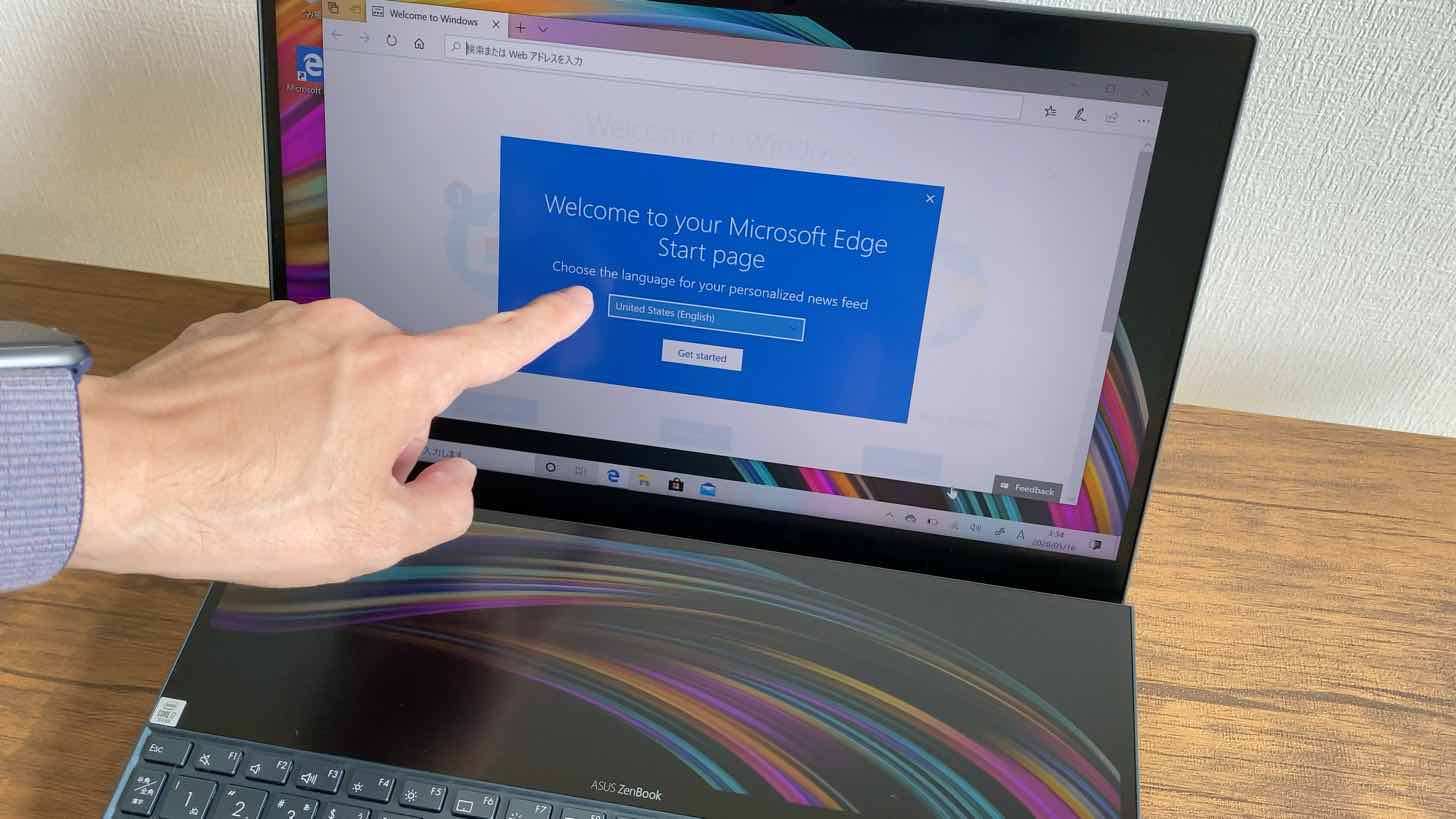
画面はサブディスプレイ、メインディスプレイ両方ともタッチ対応です。ノングレアなので、反射しにくく、視認性は良いです。
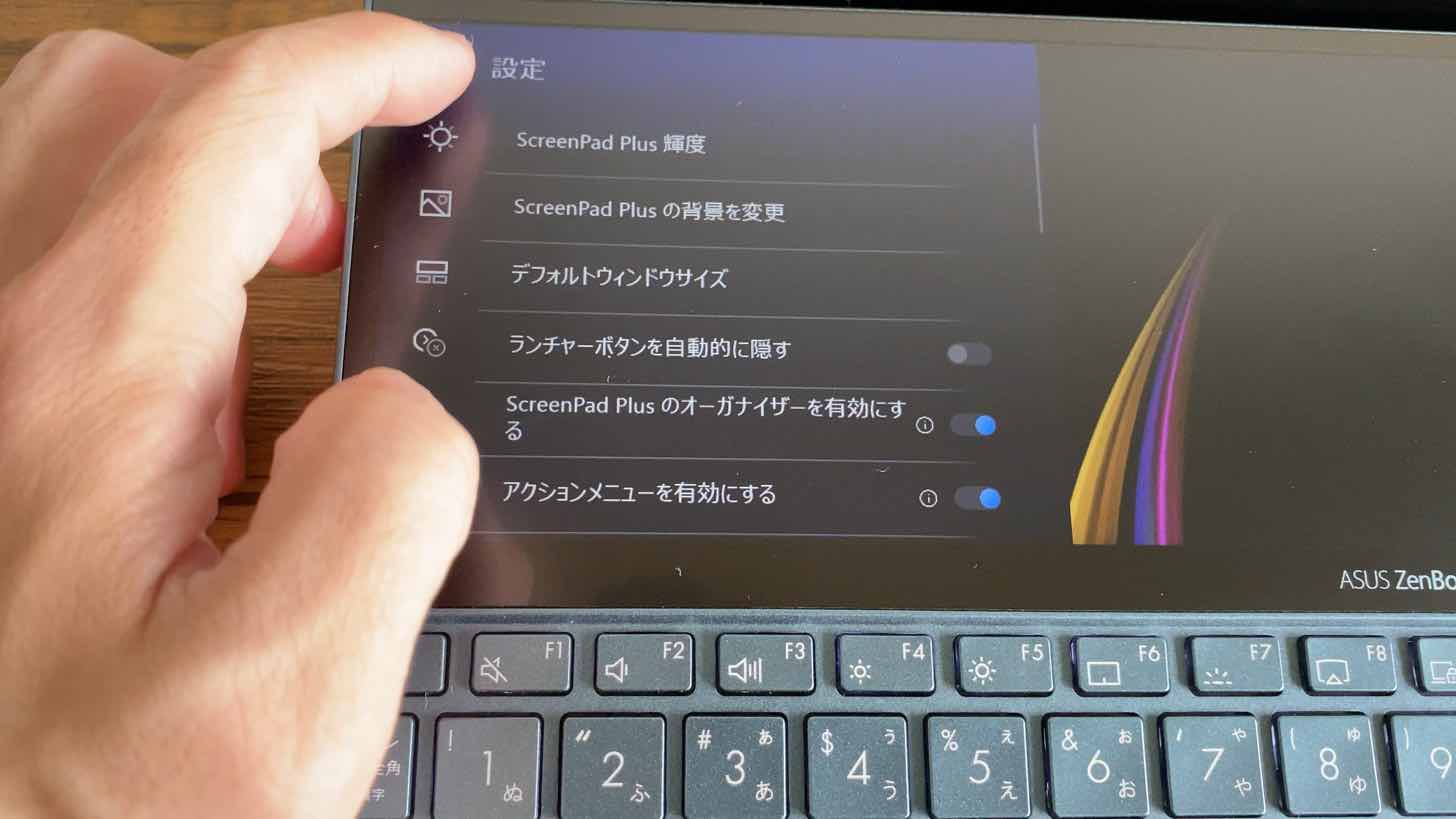 セカンドディスプレイではScreenPad Plusの設定で、輝度の設定や背景の変更など各種タッチで選択が可能。
セカンドディスプレイではScreenPad Plusの設定で、輝度の設定や背景の変更など各種タッチで選択が可能。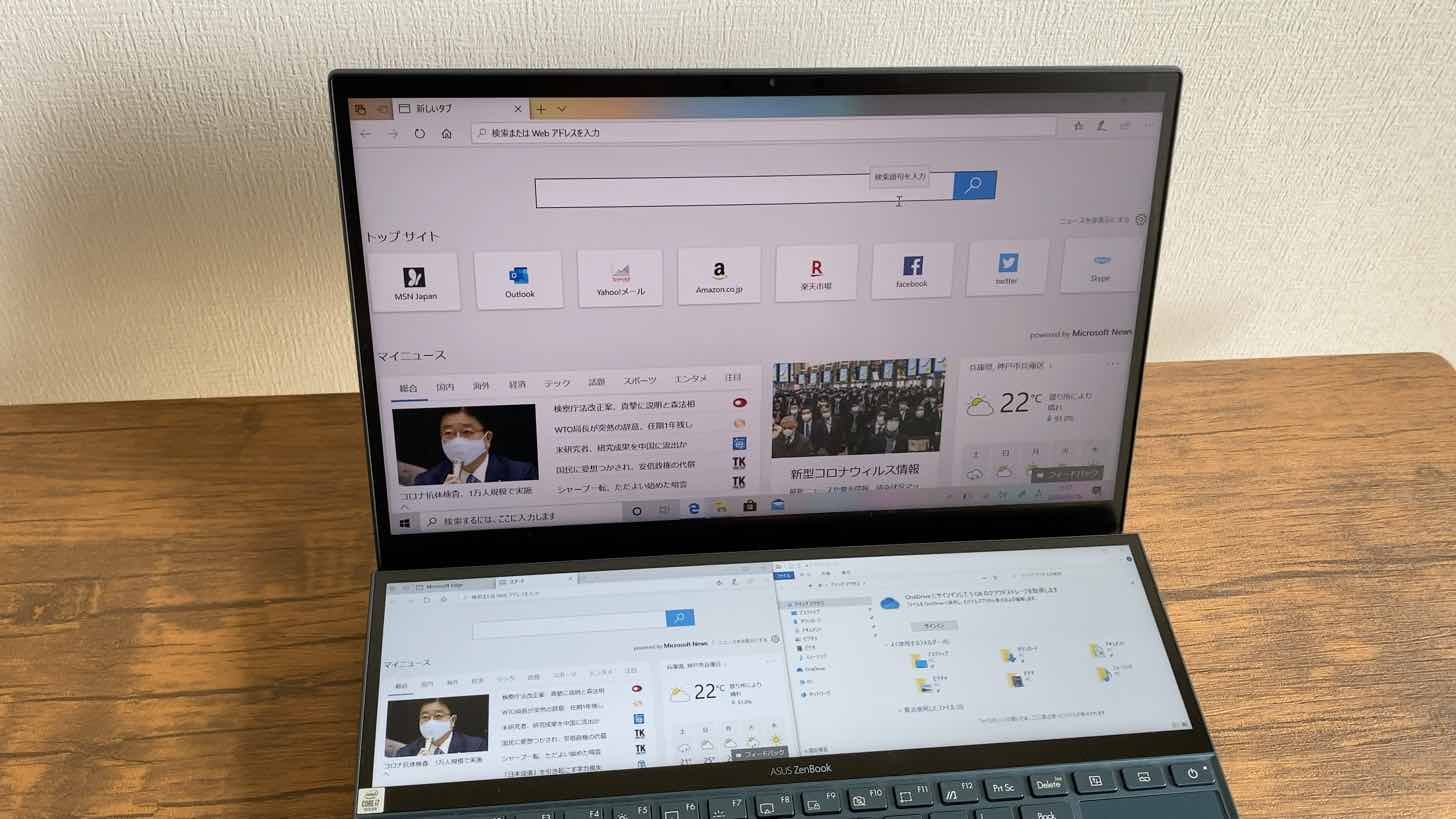 このようにマルチウィンドウで作業が可能です。
このようにマルチウィンドウで作業が可能です。 動画を見つつフォルダーを開きタイピングなど、並行作業がしやすいPCに仕上がっています。
動画を見つつフォルダーを開きタイピングなど、並行作業がしやすいPCに仕上がっています。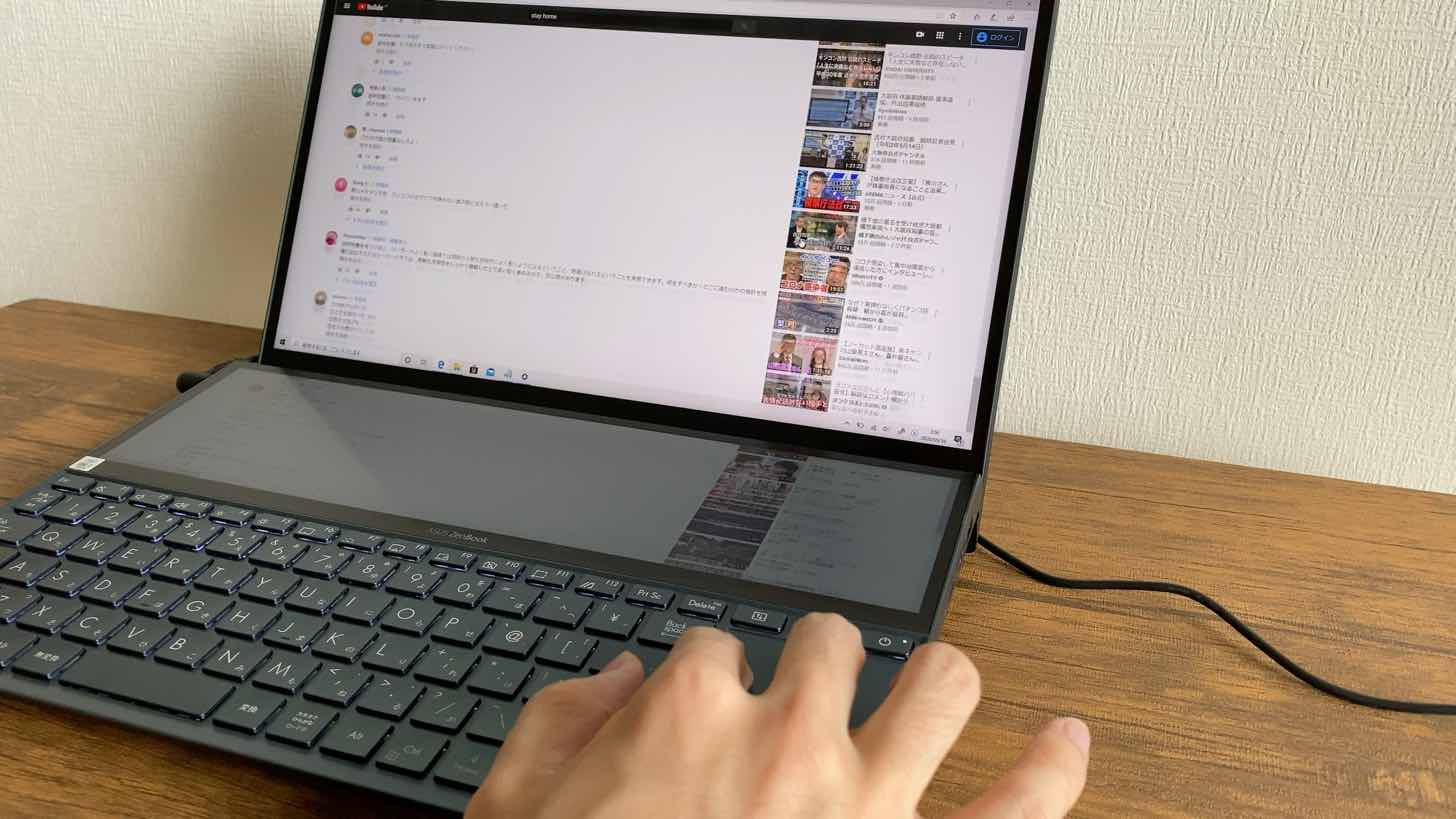 ウィンドウもメインディスプレイとサブディスプレイ全体に表示が可能。ヒンジ部分で画面は切れてしまいますが、普通のノートPCでは体験できない「縦方向に長いディスプレイ」とすることも出来ます。
ウィンドウもメインディスプレイとサブディスプレイ全体に表示が可能。ヒンジ部分で画面は切れてしまいますが、普通のノートPCでは体験できない「縦方向に長いディスプレイ」とすることも出来ます。
ノートPCなのに2画面の破壊力抜群
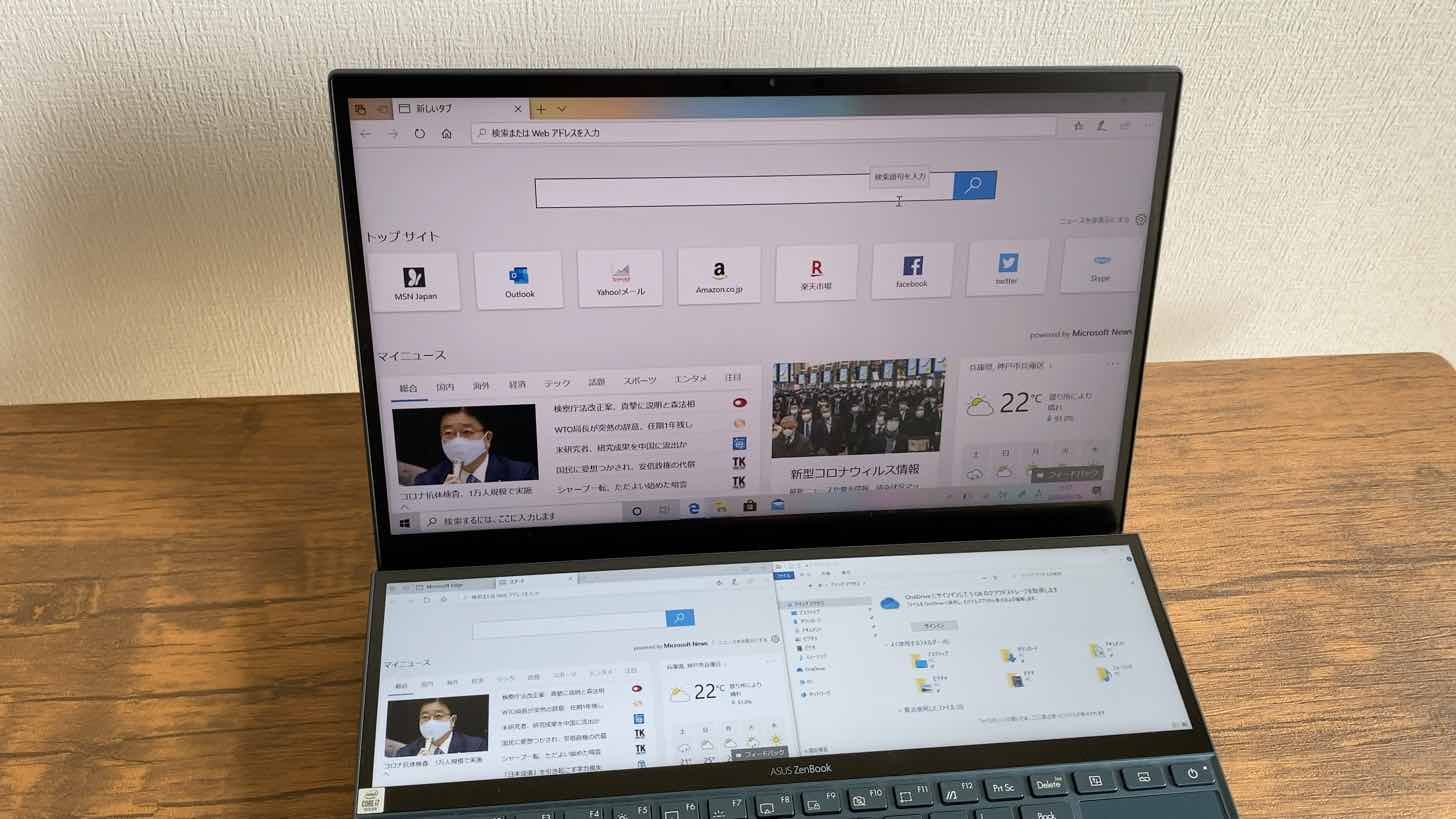
ZenBook Proをお借りしていた事もあるのですが、ZenBook Proはタッチパッド部が液晶になっています。
ZenBook Duo と同じようにマルチウィンドウ表示できるのですが、如何せん画面サイズが小さすぎて常用は無理でした。
ZenBook Duo に関してはメインディスプレイのすぐ下に配置され、横方向の解像度も同じなので、各ディスプレイで表示サイズが同じで、作業しやすかったですね。
動画も滑らかに再生可能なので、ミュージックビデオやYouTubeを垂れ流しにするという使い方も面白いかも。
キーボード、タッチパッドの位置は気になる

ZenBook Duo のキーボードの位置はタッチパッドが右にある事、サブディスプレイがある事が影響し、一番下側に位置しています。
なので、膝上においてタイピングしたり、カウンターなどの奥行きが狭いテーブルでのタイピングは少し慣れが必要かもしれません。
テンキーの位置にタッチパッドがあるので、普段テンキーありのキーボードを使っている場合は慣れるまで誤タッチしがちに。
テレワークで一日作業してみた場合のバッテリー持ちは?
ZenBook Duo をお借りしていた期間、ちょうど在宅ワークだったため、試しに1日バッテリー駆動だけでどこまで持つか、挑戦してみました。
朝9時前に起動し、その段階では94%でした。
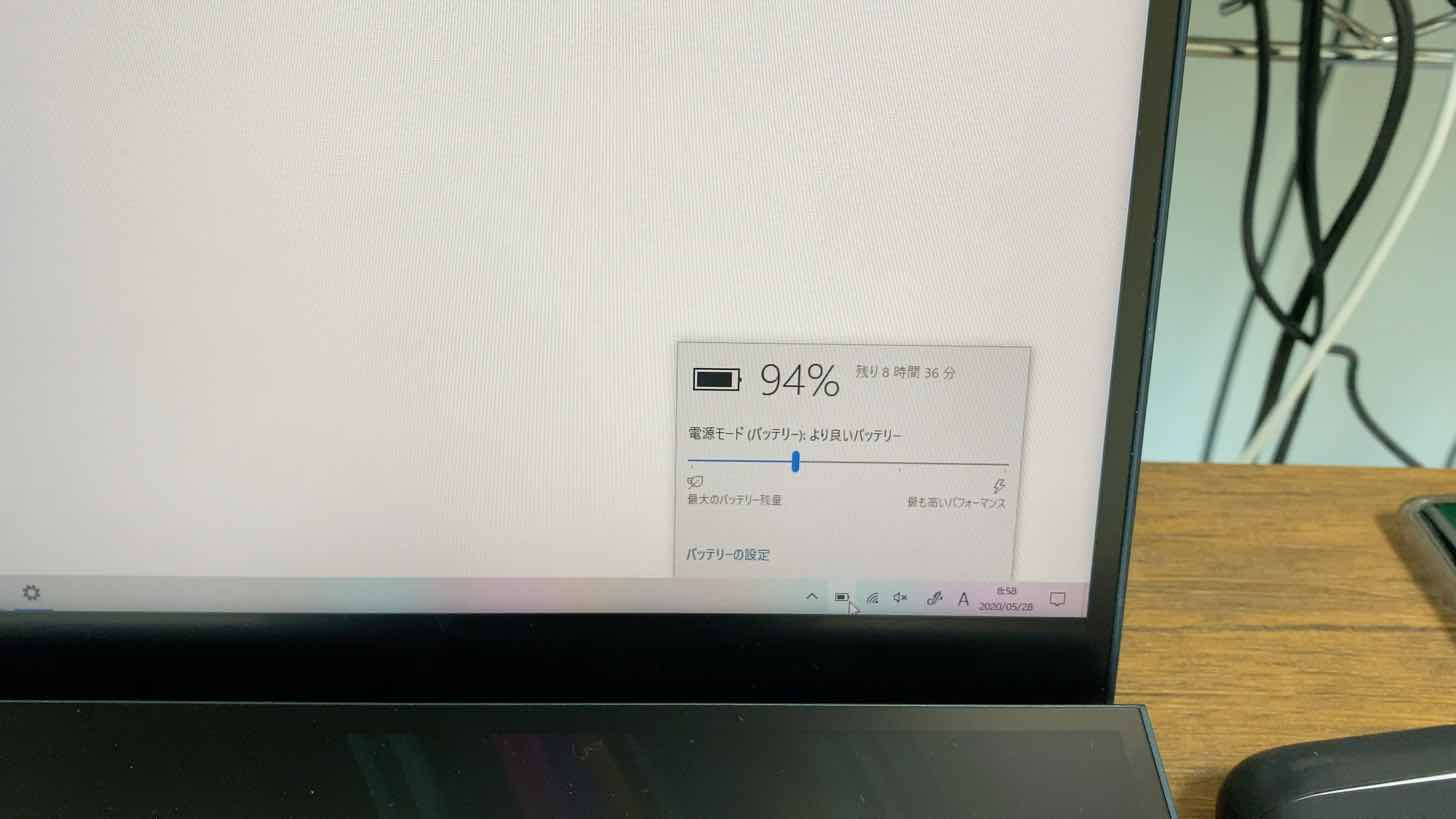
終業間際(17時過ぎ)の段階で12%。バッテリー節約モードになっていますが、リモートアクセスアプリを常時起動していても、特に動作の遅延等はなく、快適に作業が出来ました。
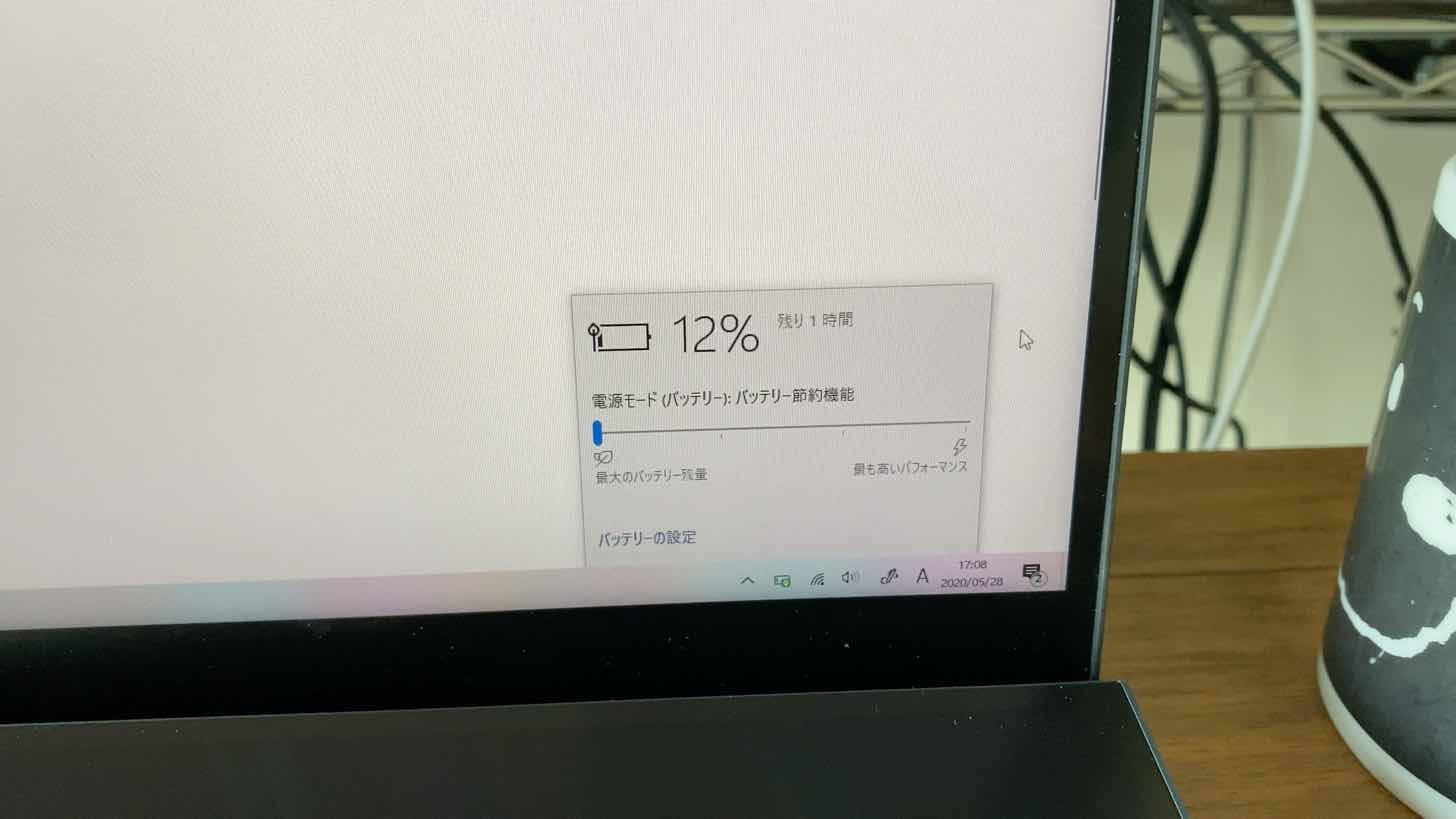
ASUS SHOPでZenBook Duoの価格情報、在庫状況をチェック!
今回レビューしたCore i7を搭載したモデルと、Core i5を搭載した2モデル展開。値段も
万円台と16万円台となっているので、それぞれチェックしてみてください。



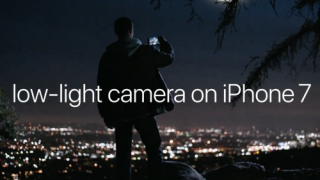



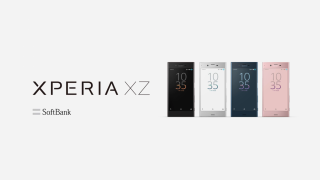







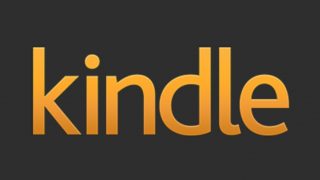




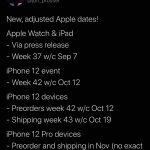
コメント